iPadをサブディスプレイにする方法は以前からありましたが、この秋にリリースされたiPad OSとMac OS Catalinaで正式にサポートされるようになりました

Mac OS Catalinaは昨日2019年10月7日にリリース。早速MacBook Pro13"にインストールして試してみました
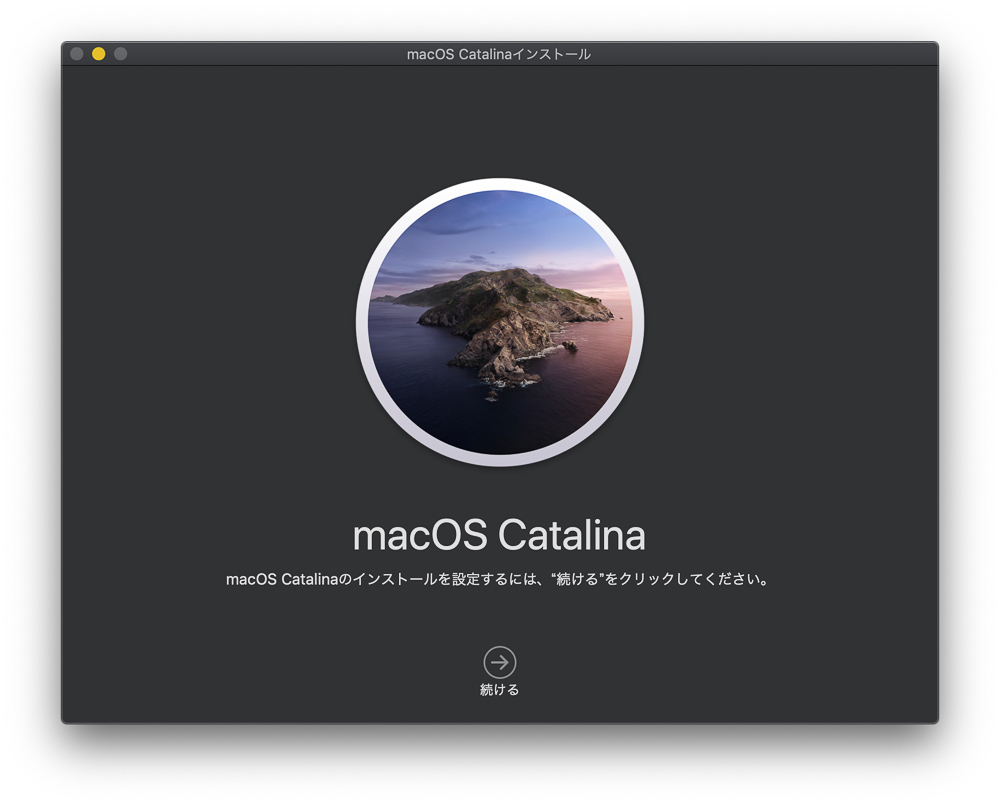
Mac OS Catalinaの容量は8GBちょっと。オンラインでOSが提供されるようになって久しいですが、ひと昔まえまでOSってCD-ROMで提供されていたんですよね。もはやCD-ROMの容量では収まりきらないし、隔世の感を禁じ得ません。時代はさりげなく進化していますね
iPad OS + Mac OS Catalina Sidecarの設定
iPadをMacのサブディスプレイにするには、iPadとMacをLightningケーブルで繋ぎ、AirPlayで接続するか、Bluetooth経由でAirPlay接続するかの2通りあります
iPadとMacを繋いだことがなければLightningで繋いで「このコンピュータを信頼する」で「信頼する」をクリック
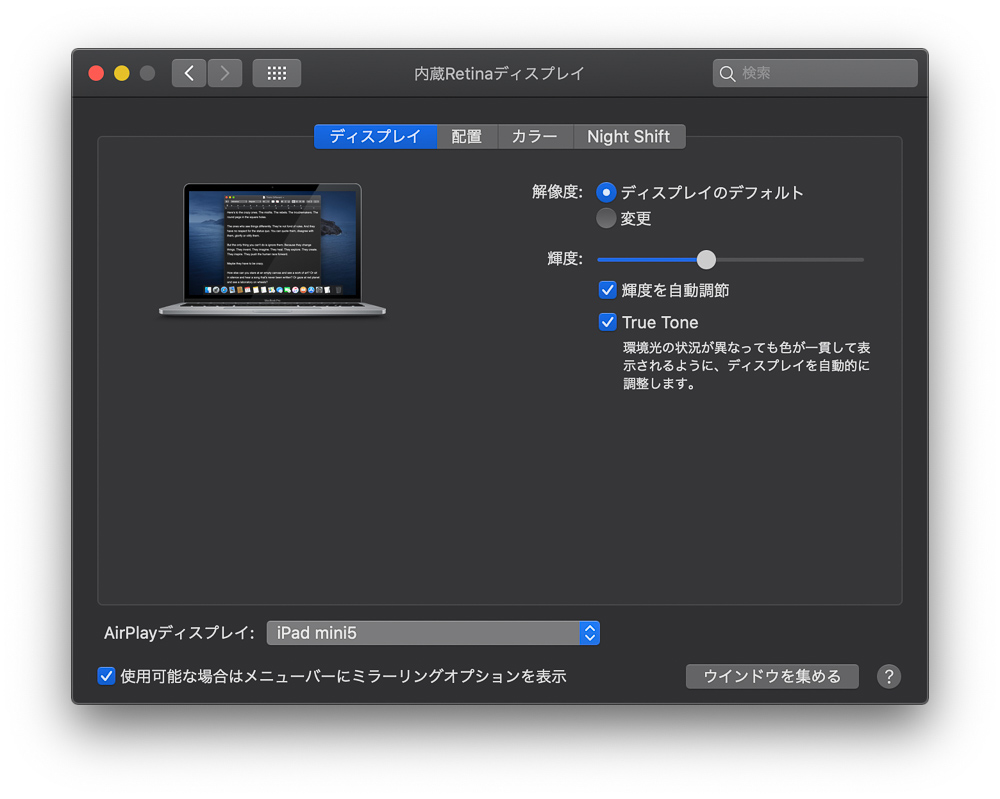
システム環境設定 > ディスプレイ の下部にあるAirPlayディスプレイでiPadを選択。ついでに「使用可能な場合はメニューバーにミラーリングオプションを表示」にチェックを入れときます
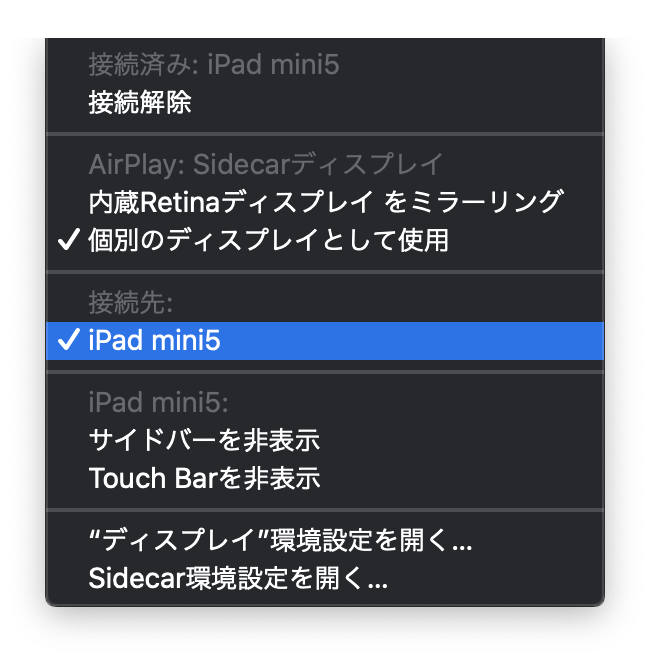
あとは、Finderのメニューに現れたAirPlayアイコンをマウスオンしてメニューを開きiPadを接続
なお、iPadとMacは同一のWIFi、BluetoothがONになってること、同一のAppleIDでログインしていることが必要なようです
何故かBluetoothでAirPlay接続出来なかったので、Lightningケーブル経由でiPadをサブディスプレイにしてみました
これが世界最小の実用的ポストプロダクションシステム!
僕にとって1番活用できそうなのが、FinalCut で動画編集する際のプレビュー画面をiPadで映すこと
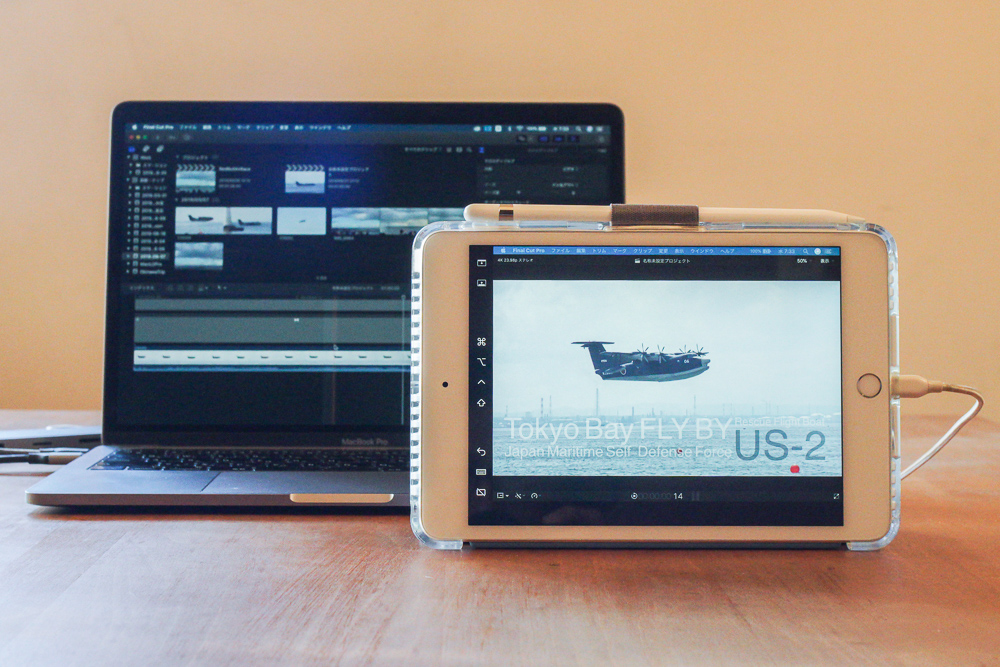
MacBook Pro 13"(2018)は、軽量コンパクトでありながらパワフルなのが魅力ですが、バーターでモニターサイズが小さいので、ツールが画面を占拠する動画編集アプリだと、いちいちプレビュー画面をフルスクリーンにして確認しないといけないのが面倒
自宅にはLGの27インチ4Kモニターにプレビューを映して作業するのでよいのですが、房総の小屋や出先で編集する際にiPad mini5にプレビュー画面を切り出して映せるのは魅力的なのです
おそらく実用的な世界最小のポストプロダクション環境はMacBook Pro13" + iPad mini5になるかも知れませんね!
その他、Apple Pencilを使った操作とかも出来るようなので活用の幅は広がりそうです
テクノロジーってこういう小さなアップデートの積み重ねによって静かに進化していくんですよね
気がついたらCD-ROMでOS配布する時代が終わっていたように
<そのほかのiPad OS / iPad関連記事>
iPadでマウスが使えるようになりました!iPad mini5 + iPad OS +Microsoft Designer Bluetooth Mouse
iPad ファイルアプリで外部ストレージを読み込む iPad mini5+iPad OS+microSD/外付けHDDドライブ
iPadでPhotoshopが使えるようになりました! iPad mini5とApple Pencilで画像補正してみる

